JMeter接口测试
目前最新版本发展到5.0版本,需要Java7以上版本环境,下载解压目录后,进入\apache-jmeter-5.0\bin\,双击ApacheJMeter.jar文件启动JMemter。
1、创建测试任务
添加线程组,右击测试计划,在快捷菜单单击添加-》线程(用户)-》线程组。设置线程组主要包含三个参数:线程数、Ramp-Up、循环次数。
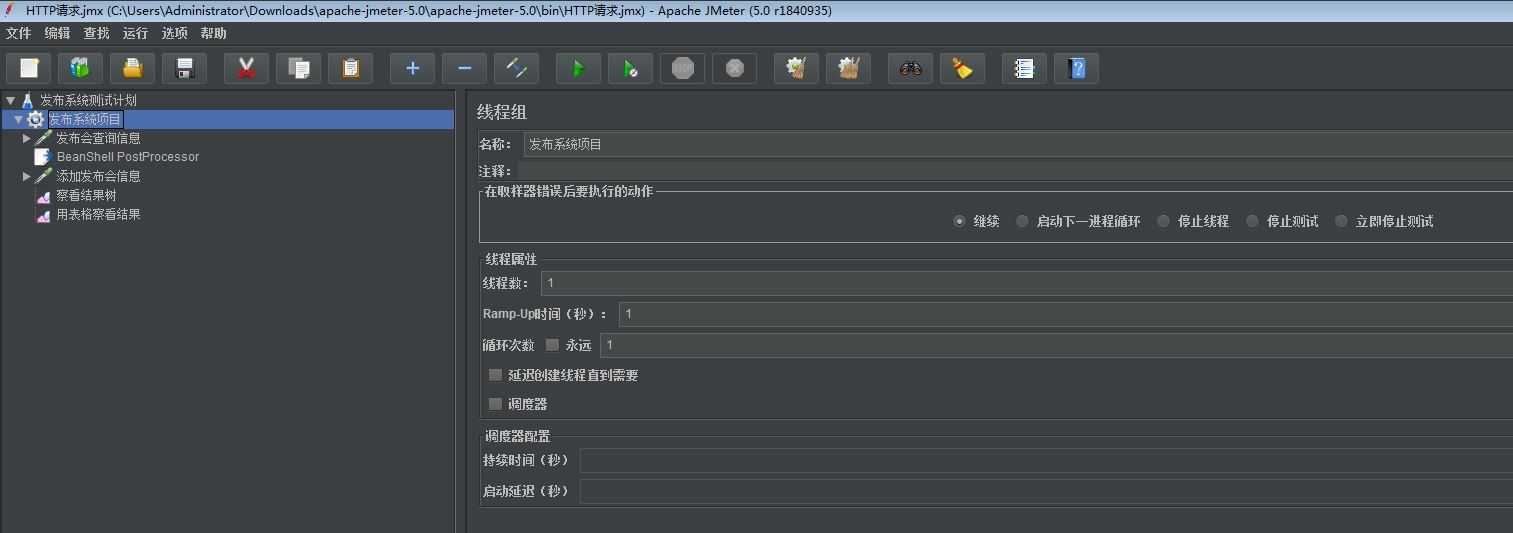
线程数:设置虚拟用户数。一个虚拟用户占用一个进程或线程。线程数就相当于虚拟用户数。
Ramp-Up:设置的线程数启动时长,单位为秒。如果线程数为100,准备时长为20秒,那么需要20秒启动100个线程,平均每秒启动5个线程。
循环次数:每个线程发送请求的个数。如果线程数为100,循环次数为2,那么每个线程发送2次请求,总请求数为100*2=200次。如果勾选了“永远”复选框,那么所有线程会循环发送请求,直到手动单工具栏停止按钮,或者设置的线程运行时间结束才会停止运行。
这次针对接口测试,默认都为1就行。
2、添加get的HTTP请求
右击线路组,在快捷菜单单击添加-》取样器-》HTTP请求。
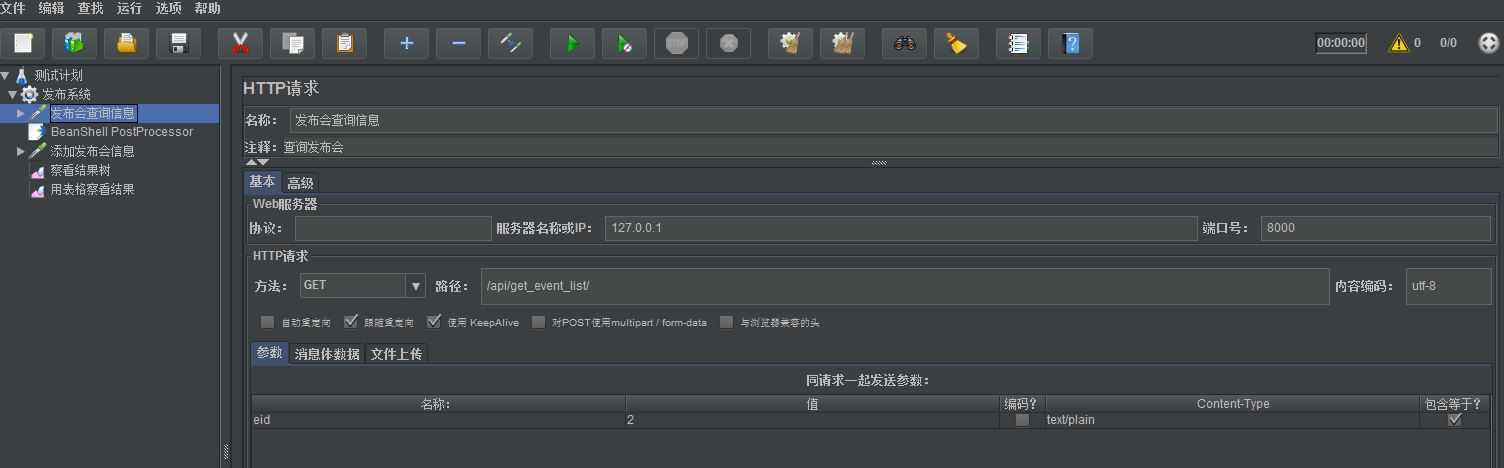
协议:向目标服务器发送HTTP请求时的协议,可以是HTTP或HTTPS,默认不填为HTTP。
服务器IP和端口:输入目标服务器地址和端口号。
内容编码:默认值为iso8859
方法:针对请求方法选择
路径:输入请求目标地址
参数:录入查询的参数数值
3、添加post的HTTP请求
方法同上,只是请求方法不同,这次改用POST传递参数向服务器及POST请求的URL地址。
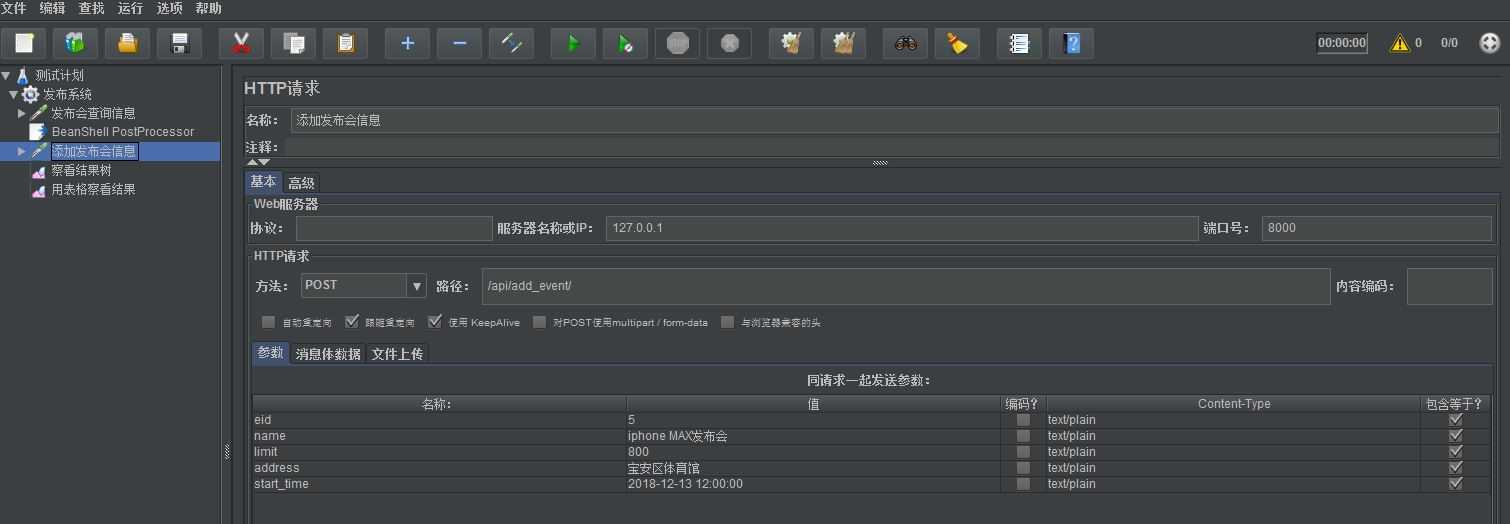
根据开发提供的接口文档,参考传入参数选项,录入进去。
4、添加断言
分别右击发布会查询信息和添加发布会信息,添加-》断言-》响应断言
这次选择响应文,然后录入需要匹配的数据。
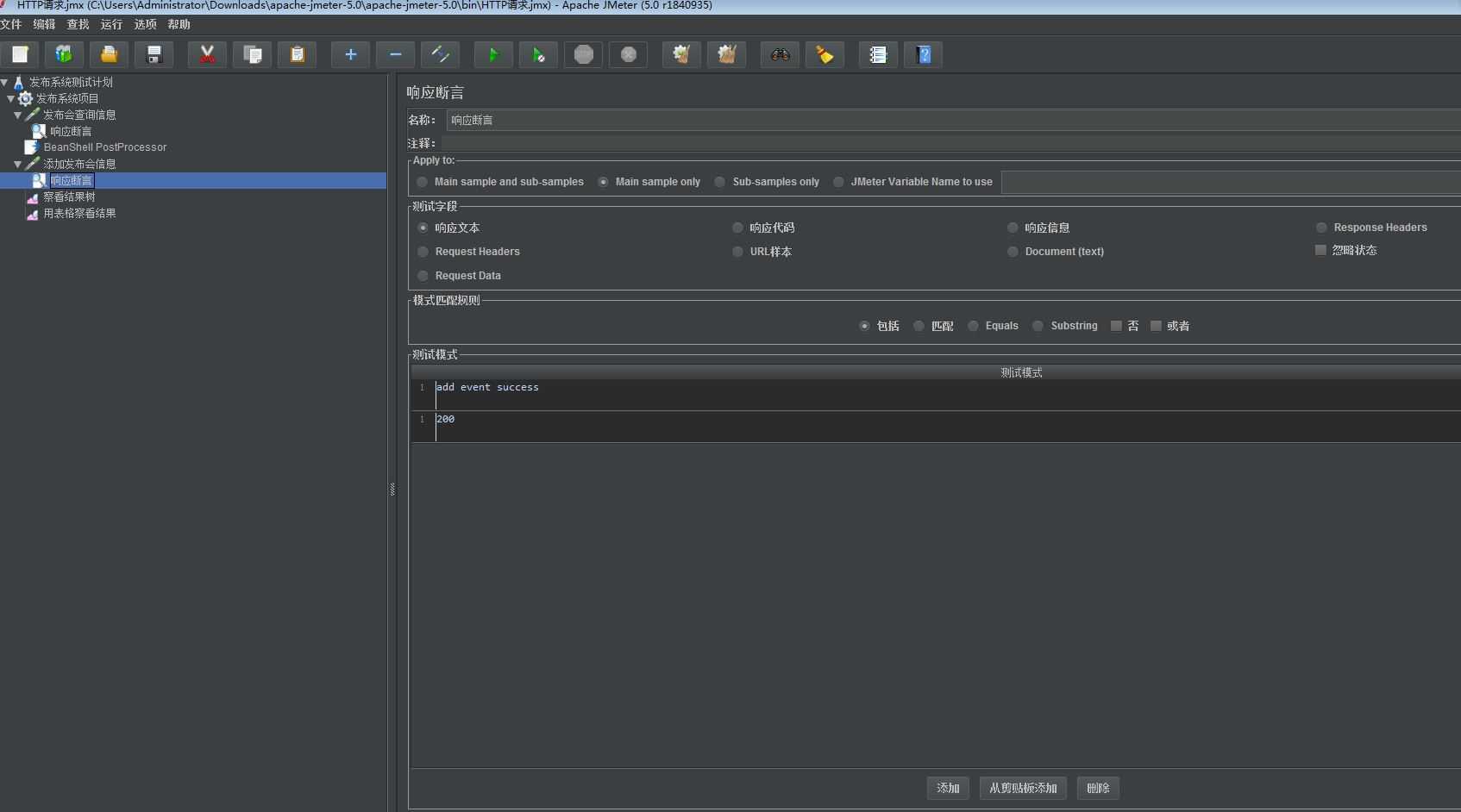
5、添加察看结果树
右击发布系统项目,单击添加-》监听器-》察看结果树,运行后:
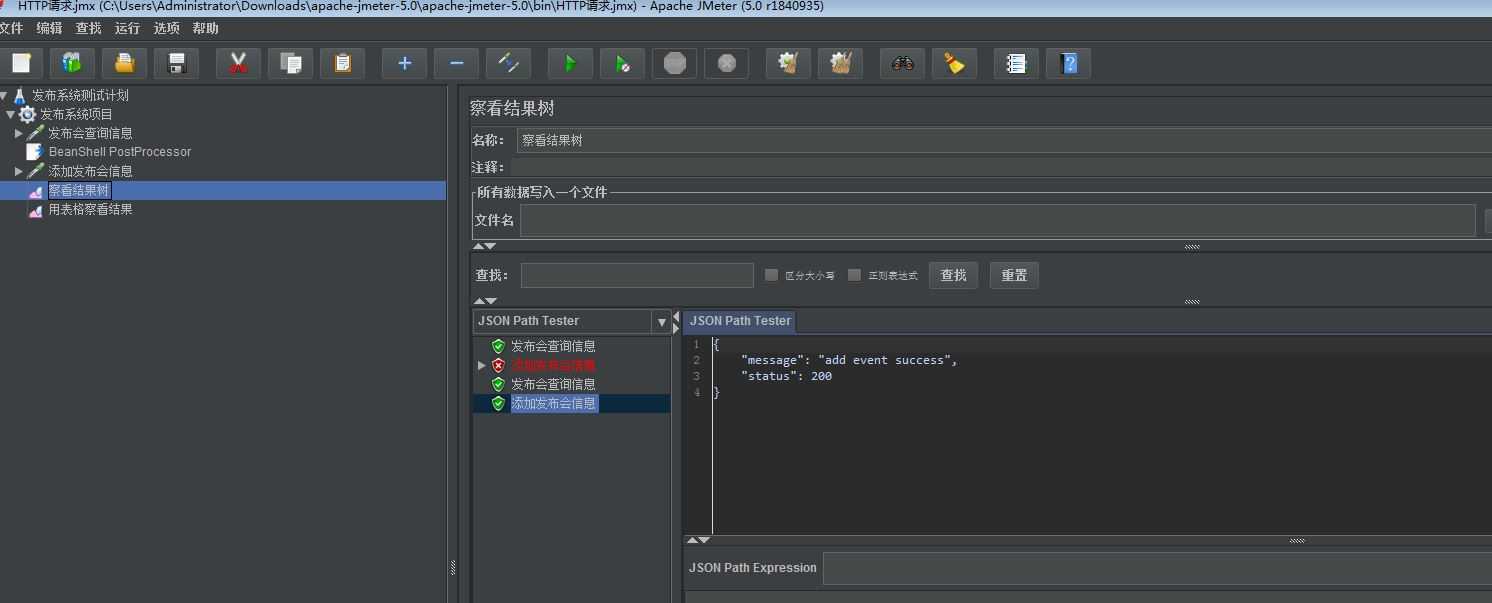
成功显示绿色标志,失败显示红色标示,可以查看到每个用例返回的数据。
6、添加用表格察看结果
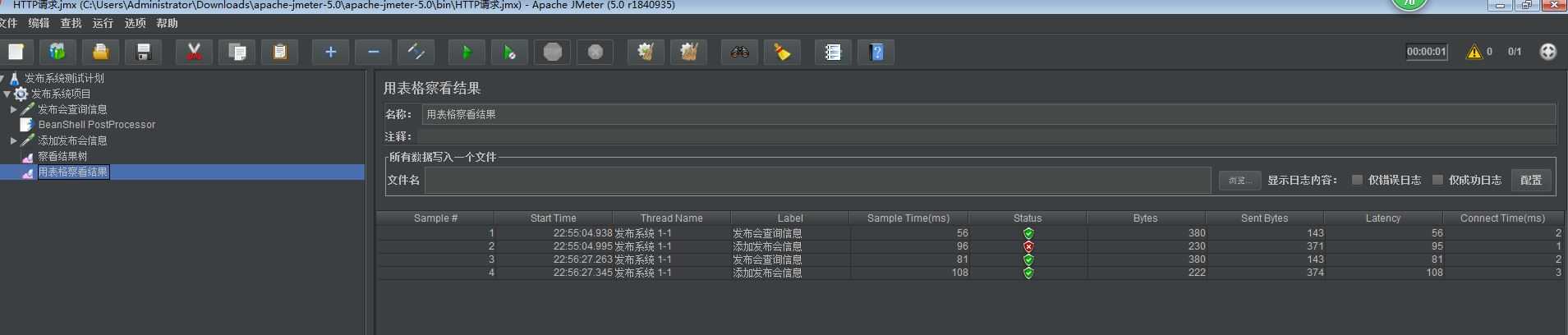
可以更详细查看到耗时及字节大小,结果状态,用例信息。
JMeter性能测试
由于JMeter支持录制不够好,现在常用的方法是使用Badboy录制,生成JMeter脚本,然后用JMeter打开,添加监听器来查看结果。
双击软件图标开启badboy即可看到以下界面:
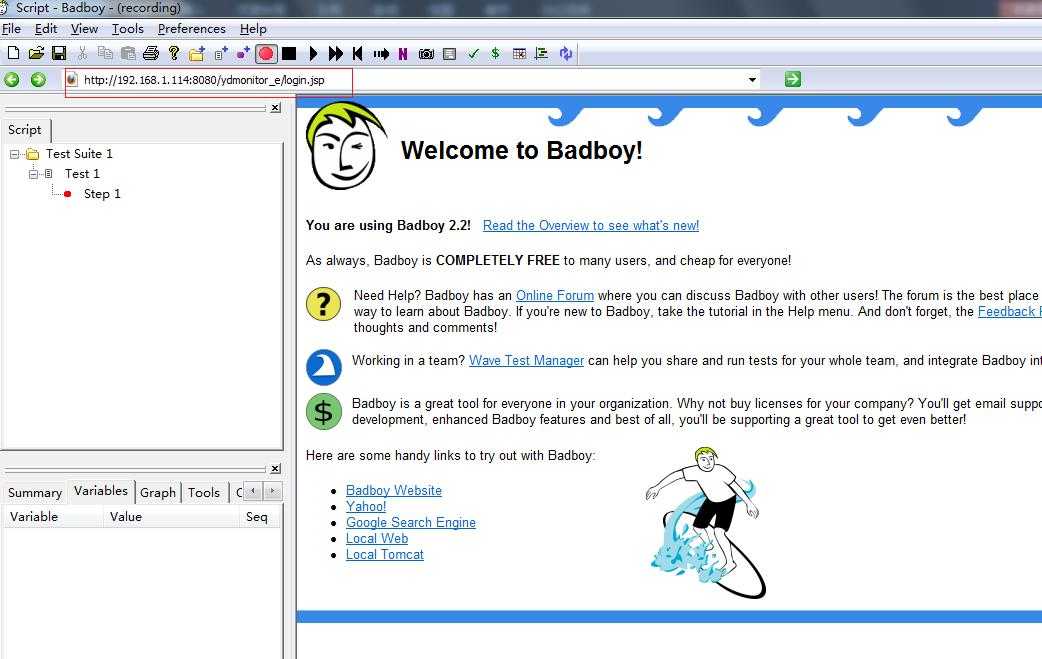
1、开始录制
在地址栏(图中用红色框住部分)中输入你需要录制的Web应用的URL,并点击红圆点按钮开始录制。开始录制后,你可以直接在Badboy内嵌的浏览器(主界面的右侧)中对被测Web应用进行操作,所有的操作都会被记录在主界面左侧的编辑窗口中:如下图所示
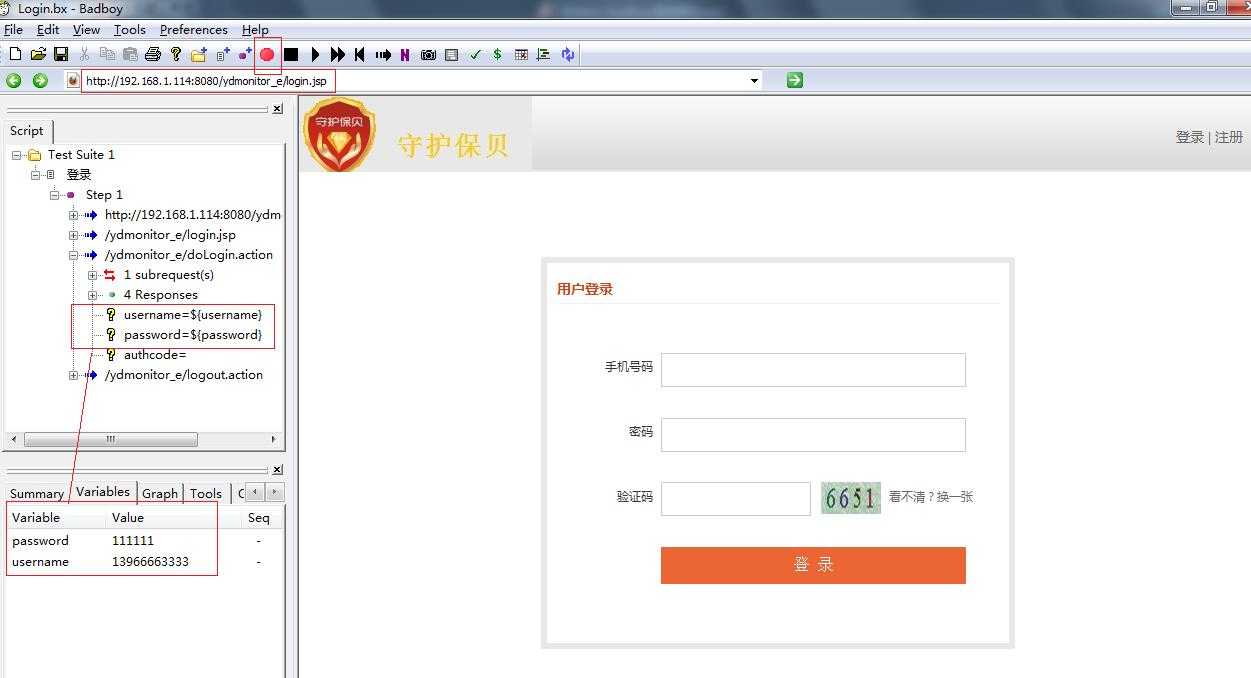
将脚本导出为jmeter
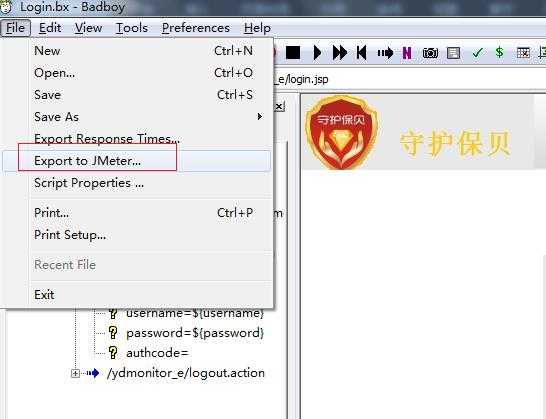
线程数代表发送请求的用户数目,Ramp-up period(inseconds)代表每个请求发生的总时间间隔,单位是秒。假如我的请求数目是5,而Ramp-up period(inseconds)参数是10,那么每个请求之间的间隔就是 10/5,也就是2秒。如果Ramp-up period(inseconds)设置为0就代表并发请求。
最后,清除循环次数的复选项“永远”,然后输入1。这个值是告诉JMeter你的测试重复多少次。如果你输入1,那么JMeter只会运行一次测试。要不停的运行你的测试计划,选中“永远”复选框。
如下图摸拟1000个并发用户数量运行一次登录测试。
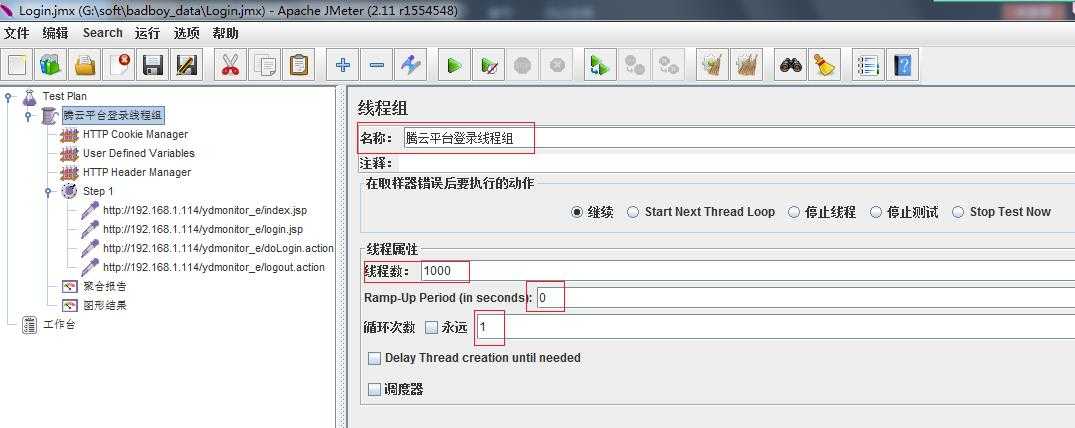
2、添加监控
这个主要是用来查看测试结果用的,可以以不同形式展现,这里举例说明添加监听器:用表格查看结果、聚合报告和图形报告thread Group->添加->监听器->聚合报告(图形报告、用表格查看结果)如下图所示:
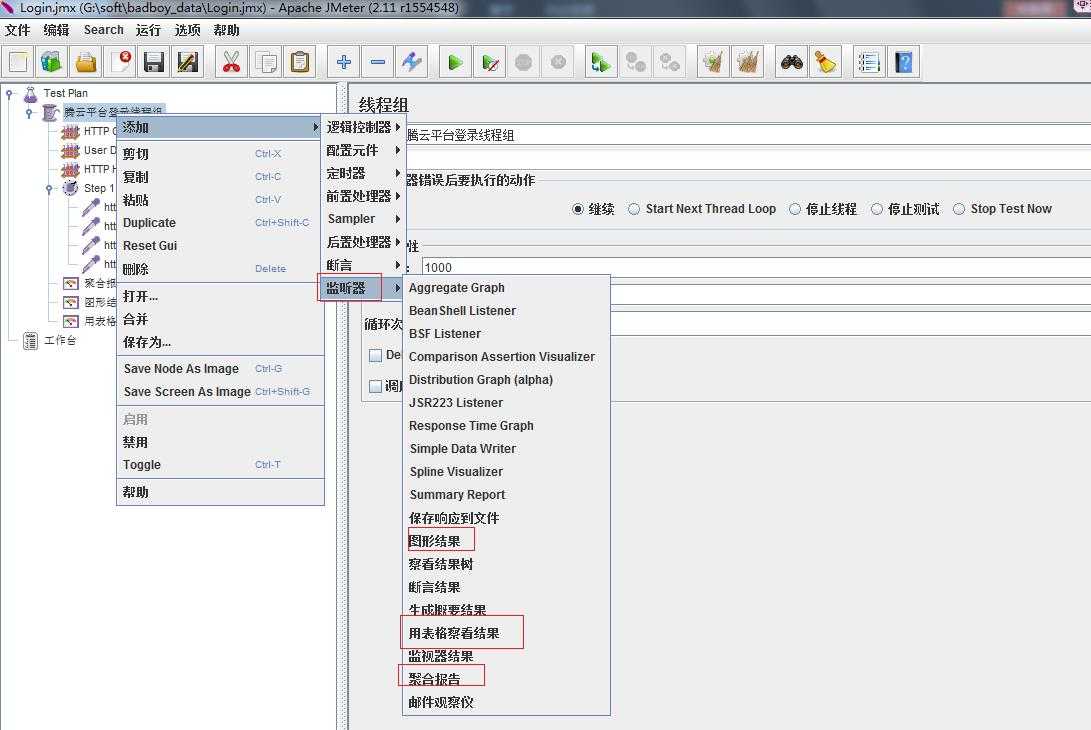
程序运行完成以后,就可以查看相应的测试结果这里以1000个线程组瞬时并发为例得到如下报告:
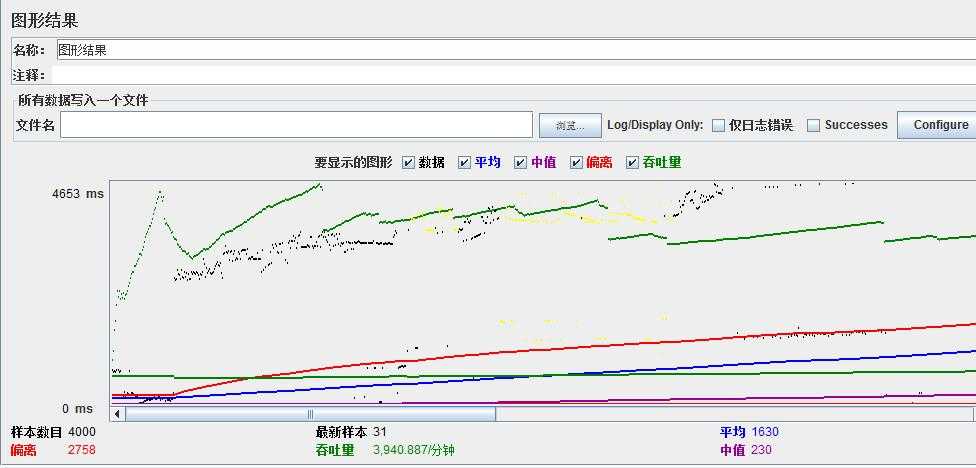
上图表参数含义如下:
1、样本数目是总共发送到服务器的请求数。
2、最新样本是代表时间的数字,是服务器响应最后一个请求的时间。
3、吞吐量是服务器每分钟处理的请求数。
4、平均值是总运行时间除以发送到服务器的请求数。
5、中间值是代表时间的数字,有一半的服务器响应时间低于该值,而另一半高于该值。
6、偏离表示服务器响应时间变化、离散程度测量值的大小,或者,换句话说,就是数据的分布。
可以看出当1000人瞬时并发时平均响应时间为1630ms,吞吐量为3,940.887/分钟,平均响应中值为230ms。
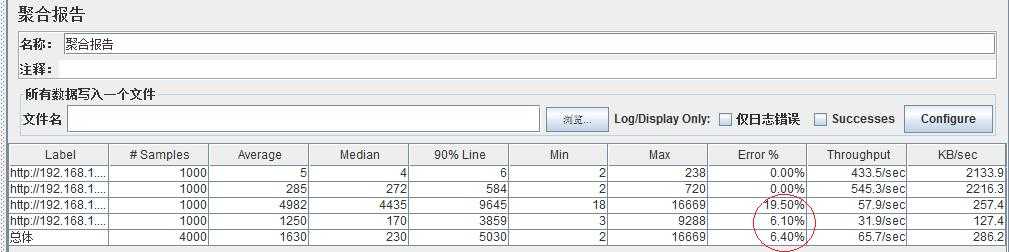
图表含义说明如下:
Label:说明是请求类型,如Http,FTP等请求。
#Samples:也就是图形报表中的样本数目,总共发送到服务器的样本数目。
Average:也就是图形报表中的平均响应时间,是总运行时间除以发送到服务器的请求数。
Median:也就是图形报表中的中间值50%用户响应时间,有一半的服务器响应时间低于该值而另一半高于该值。
90%line:是指90%请求的响应时间比所得数值还要小,也就是90%用户的响应时间。
Min:是代表时间的数字,是服务器响应的最小时间。
Max: 是代表时间的数字,是服务器响应的最大时间。
Error%:请求的错误百分比。本次测试中出现错误的请求的数量/请求的总数。
Throughput:也就是图形报表中的吞吐量,这里是服务器每单位时间处理的请求数,注意查看是秒或是分钟。默认情况下表示每秒完成的请求数。
KB/sec:每秒从服务器端接收到的数据量。
要所得的数据为正确,聚合报告error%必须为0.00%,否则说明用户没有全部通过测试,这里得到平均响应时间1630ms,平均响应中中值为230ms
上图Error出现错误,所得的数据不是准确,从日志和表格来看中间过程发生连接请求超时,在响应时间内,接收请求数响应时间为0。如下图所示:
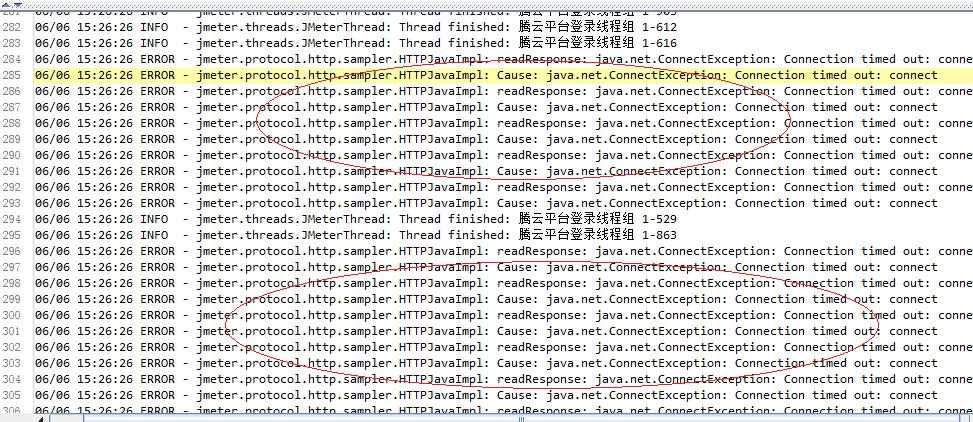
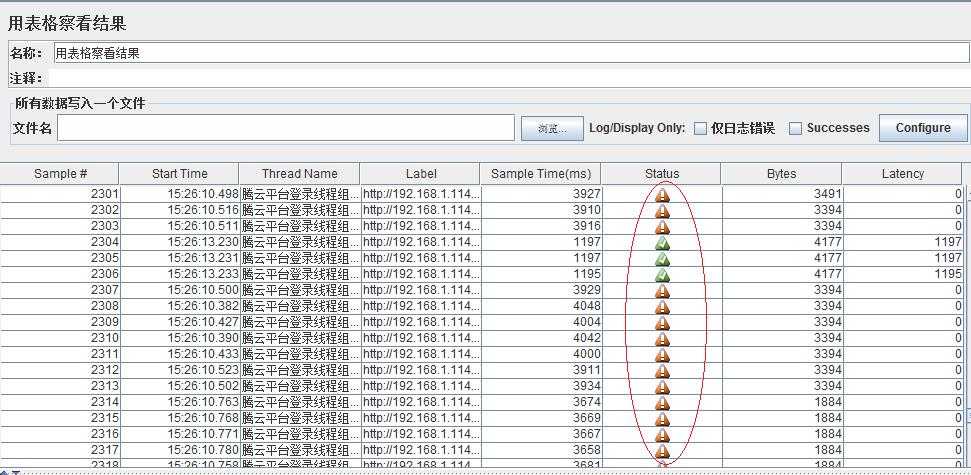
在测试过程中,平均响应时间、吞吐量、并发连接数是我们性能测试的一个重要衡量指标,但是在测试中,特别是在聚合报告中,得出的90%Line等同于该用户提出的90%响应时间,这个数值对我们性能测试分析也很有参考价值。90%响应时间是说在发送的请求中,90%的用户响应时间都比得到的数值上要短,同时说明,一个系统在应用时,90%的用户响应时间都能达到这个数值,那么就为系统性能分析提供了很好的参考价值。
如果把线程数改为500并发连接请求,结果Error不会出现错误,所得到性能测试数据准确。
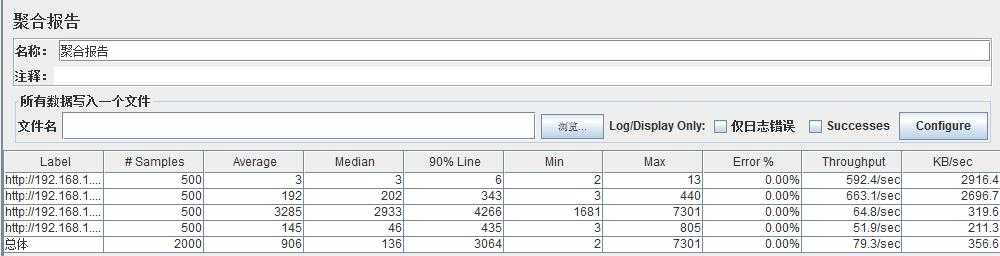
总之,需要不断的调优对比数据,接近最佳状态,确定负载达到多少并发数量。
